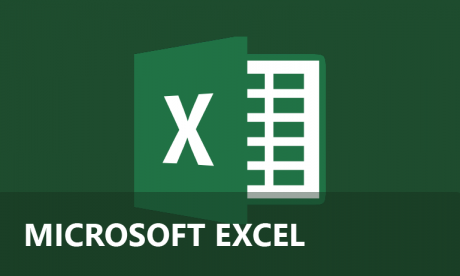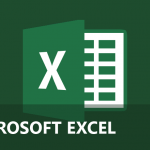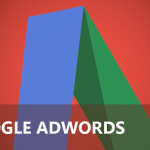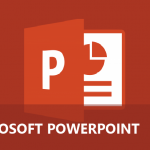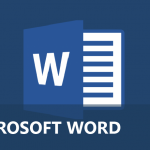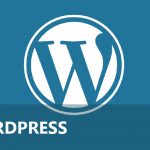Wat kan je met de formule “optellen in Excel”?
Excel laat toe om verschillende getallen op te tellen. Dit kan op meerdere manieren om uiteindelijk op hetzelfde resultaat te komen. De formule “som” is één van de meestgebruikte formules in Excel. Optellen in Excel kan op 3 verschillende methoden:
- Handmatig optellen
- Automatisch optellen (som functie)
- Autosom functie
Methode 1: handmatig alle getallen optellen
Klik Hier Om Te Abonneren voor meer video’s ► http://bit.ly/GratisCursusBe
Handmatig optellen in Excel
- Plaats de cursor waar je het eindresultaat wilt bekomen.
- Belangrijk is dat je steeds een formule begint met het gelijkheidsteken.
- Selecteer alle getallen die je wilt optellen. Dit kan zowel door de cellen in te typen of met de muis de getallen aan te klikken.
- Gebruik altijd het “+” teken tussen elke cel die je wilt optellen.
- Druk op enter wanneer je alle getallen hebt geselecteerd die je wilt optellen.
- Excel geeft het eindresultaat van de formule.
Methode 2: Automatisch getallen optellen (som functie)
Automatisch getallen optellen: Som functie
- Plaats de cursor waar je het eindresultaat wilt bekomen.
- Belangrijk is dat je steeds een formule begint met het gelijkheidsteken.
- Gebruik de formule som door =SOM()
- Selecteer alle cellen die je wilt optellen tussen de haakjes.
- Druk op enter wanneer je alle getallen hebt geselecteerd die je wilt optellen.
- Excel geeft het eindresultaat van de formule.
Methode 3: Getallen optellen in Excel via de Autosom functie
Optellen in Excel: Autosom functie
- Plaats de cursor waar je het eindresultaat wilt bekomen.
- Selecteer bij formules de “Autosom functie”
- Excel kiest automatisch de getallen die je kunt optellen.
- De standaard selectie van Excel voorstelt, kan je aanpassen door andere getallen te selecteren
- Druk op enter wanneer je alle getallen hebt geselecteerd die je wilt optellen.
- Excel geeft het eindresultaat van de formule.